(〇) 前言
子系统是什么?
子系统就是把一些模块组合到一起成为一个系统。
子系统能干什么?
可以作为独立的模块,可以直接作为标准的Simulink模块使用
(一) 子系统的创建
①使用Subsystem模块建立子系统:先建立再选择添加功能模块
具体操作:在simulink基础模块库中选择Posts&Subsystems,将右边模块库中的Subsystem拽到模型编辑窗口中。

进入编辑子系统构成:鼠标左键双击Subsystems模块,可以看到已经存在的输入和输出端子

然后,再根据建立的模型选取合适的模块加在输入端和输出端之间。这就完成了子系统的建立。
注意保存。下次单击此模块即可查看子系统的组成。这个子系统也可以作为标准库模块使用。
②将已有的模块转换为子系统:
具体操作:选中需要组成子系统的网络,在上方主窗口选择Diagram,再点击Subsystem&ModalReference,再选择create subsystem from selection。完成子系统的建立。
或者选中网络后直接使用快捷键Ctrl+G完成建立。【推荐使用】

(二) 子系统的封装
为什么要封装:更好地实现子系统作为独立的模块的功能。可以在界面上直接调节参数设置。
具体操作:在上方主窗口选择Diagram,再点击Mask,再选择Create Mask。
或者选中子系统模块后直接使用快捷键Ctrl+M进入封装界面。【推荐使用】

可以看到,封装界面共有四个选项卡。它们分别对应这四个功能。
 :设置封装模块的图标(形状和显示内容)
:设置封装模块的图标(形状和显示内容)
 :设置子系统参数设置的对话框
:设置子系统参数设置的对话框
 :设置初始化命令
:设置初始化命令
 :定义封装模块的类型,描述和帮助。
:定义封装模块的类型,描述和帮助。
在完成设置后,我们双击子系统模块会弹出参数设置界面。
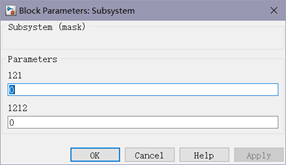
如果想查看或修改子系统组成,点击子系统模块左下角的箭头即可进入。

(三) 条件执行
①使能子系统
控制信号为正时系统开始执行,为负时停止执行。
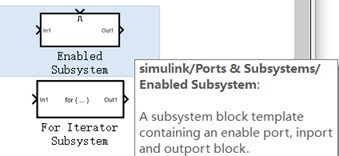
操作与以上相同,但需要接控制信号到控制输入端。
②触发子系统
当触发事件发生时,系统开始执行。
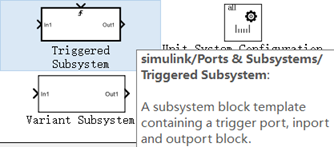
双击触发子系统模块,进入后再双击 进入触发设置界面。有四种触发方式供选择。
进入触发设置界面。有四种触发方式供选择。

这四种触发方式分别是:上跳沿触发,下降沿触发,上下跳沿触发,函数触发
③使能触发子系统
先判断使能条件,再判断触发条件。同时满足时执行。
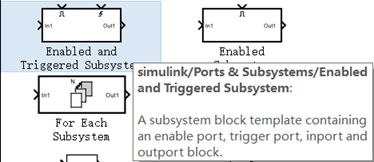
这只是些最基础的操作,光看是远远不够的,要多练习,操作很简单,一次记住,以后在建立子系统时就不需要在查看了。
